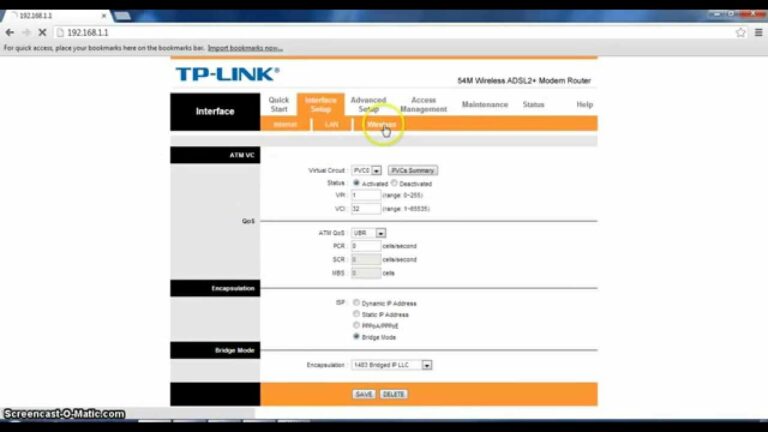TP-Link Router jelszó módosítása
A TP-Link 2020 útválasztó jelszavának megváltoztatásához ismerni kell ezen eszközök beállításait, miután a legtöbb olyan otthonban elérhetők, ahol számos szolgáltatón keresztül van internet-előfizetés, és a TP – Linksys eszközök olyan funkciókat és technológiákat tartalmaznak, amelyek nem más rendszerekben is elérhető, Számos különböző kommunikációs rendszert biztosít az ország fő szolgáltatójának szervertípusaival, mivel kapcsolatot biztosít olyan protokollokkal rendelkező szerverekről, mint a PPP, PTPP, L2TP és egyéb kommunikációs szerverek, amelyek a Viber rendszerrel működnek,
Lehetővé teszi továbbá a hívók gyors elosztását a routerek között, ahogy azt a LAN menedzser kívánja otthon vagy munkahelyen, és támogathatja azt a képességet is, hogy az operációs rendszert routerről nyílt forráskódú rendszerekre váltsa, amelyek opciói hatékonyabbak, mint az olyan útválasztó rendszerek. mint a DDWRT OPWNWRT és más rendszerek. .
Részletes magyarázatot adunk a TP-Link 2020 router jelszaváról, különösen a hasonló routerek esetében a TL-WR841N belső beállítások oldalán, amely a legelterjedtebb a különböző felhasználók körében, és egyúttal elmagyarázzuk, hogyan módosítható a Wi- Fi-hálózati jelszó a hálózathoz, és visszaállítás Adjon meg egy új jelszót az útválasztó beállítási oldalán, és az utóbbi időben kétségtelenül megnőtt a hamisítás és a hackelés,
Miért érdemes erős jelszót létrehozni az útválasztókban?
Erős jelszót kell létrehoznia nemcsak az útválasztókhoz, hanem minden személyes fiókjához és okoseszközéhez a következő okok miatt.
- Akadályozza meg az illetéktelen hozzáférést az internethez.
- Bármikor megakadályozhatja a hálózat feltörését és hirtelen leskelődését.
- Adatainak és információinak védelme a lopás ellen a sikkasztás egyik módszerével és eszközével.
- Állítsa be az internetes csomag vagy a szolgáltatótól kapott árajánlat vezérlését és vezérlését.
- Szüneteltesse és blokkolja a hirtelen támadásokat egyes promóciókkal.
- Megnövelt biztonság, hogy mások ne lopják el az internetet a wps-n keresztül.
- A routerek esetleges hibáinak kezelésének sebessége szükséges módosítások esetén.
Erős jelszót ír be a TP-Link útválasztóhoz?
Erős és erős jelszó létrehozásához kövesse az alábbi lépéseket, és minél többet ragaszkodik egy elemhez, annál erősebb a jelszava.
- A jelszónak legalább 8 karakter hosszúnak kell lennie.
- Igyekezzen távol tartani személyes adatait a jelszó beírásakor, mint például (telefonszám, azonosítószám, születési dátum).
- Betűk, számok, szimbólumok és speciális karakterek keverékét kell felépítenie.
- Folyamatosan mérlegelnie kell a jelszó megváltoztatását.
- Nem ismételheti meg ugyanazt a jelszót egynél több célra.
Általánosságban elmondható, hogy az útválasztókban meghatározott védelmi szintek vannak, és van Wi-Fi-jelszó, van jelszó a beállítások oldalához, és vannak speciális védelmi szintek, amelyekkel más cikkekben fogunk foglalkozni, de ebben a cikkben ő elmagyarázza Önnek, hogyan módosíthatja a TP-Link 2020 jelszavát a Beállítások oldalon és csak a Wi-Fi-nél.
TP-link router jelszó módosítása (beállítások oldal)
A TP-Link útválasztó jelszómódosítási módszerének megvalósításához kövesse az alábbi lépéseket a megadott sorrendben.
- Írja be a 192.168.1.1 néven ismert bejelentkezési oldal IP-címét.
- Adja meg a rendszergazdai felhasználónevet és jelszót, vagy a korábban beállított jelszót.
- Lépjen a Rendszereszközök opcióra.
- A Rendszereszközök menüből egy legördülő menü jelenik meg.
- Írja be a régi felhasználónevet a régi felhasználónév mezőbe.
- Írja be a régi jelszavát a Régi jelszó mezőbe.
- Most írja be az új felhasználónevét az Új felhasználónév mezőbe.
- Ezután írja be az új jelszót az Új jelszó mezőbe.
- Az Új jelszó megerősítése mezőben meg kell erősítenie az új jelszót.
- Kattintson a Mentés gombra, és várjon egy pillanatot a routerben megadott és tárolt beállítások megerősítéséhez.
- Végül kijelentkezik a beállítások oldaláról, majd az új felhasználónévvel és jelszóval újra bejelentkezik.
Módosítsa a Wi-Fi jelszót a TP-Link Routeren:
A TP-Link útválasztó WiFi jelszavának megváltoztatásához kövesse az alábbi lépéseket az alábbi sorrendben:
- Írja be az útválasztó IP-címét: 192.168.1.1.
- Írja be a beállított rendszergazdai felhasználónevet és rendszergazdai jelszót vagy jelszót.
- Válassza ki a vezeték nélküli opciót.
- Ha módosítani szeretné a hálózat nevét, módosítania kell azt az SSID mezőben.
- Ha el szeretné rejteni a hálózatot, deaktiválnia kell az SSID Broadcast engedélyezése opciót.
- Jelszava megváltoztatásához kattintson a Vezeték nélküli biztonság lehetőségre.
- A Wireless Security oldalon válassza ki a WPA-PSK / WPA2-PSK sort.
- Írja be a jelszót a PSK jelszó mezőbe.
- A Verzió opciónál válassza a WPA2-PSK lehetőséget.
- A kódolási típus előnyösebb az AES titkosítási típus helyett.
- Kattintson a Mentés gombra.
- Indítsa újra az útválasztót, majd adja meg az új jelszót az új hálózatnévhez, ha megváltoztatta.